WPS Excel的列字母变数字了的解决方法
2024-03-18 09:52:31作者:极光下载站
我们在使用wps这款软件的过程中,常常会需要使用到其中的表格工具,一般在表格中列名称都是ABCD等字母来排列的,但是最近有小伙伴发现列名称变成了阿拉伯数字来显示的情况,如果出现这样的问题,我们该如何来解决呢,这种情况是很常见的,而我们可以进入到后台的选项设置窗口中,将R1C1引用样式选项进行取消勾选就好了,设置的方法是很简单的,下方是关于如何使用WPS excel解决列名称变成数字的具体操作方法,如果你需要的情况下可以看看方法教程,希望对大家有所帮助。
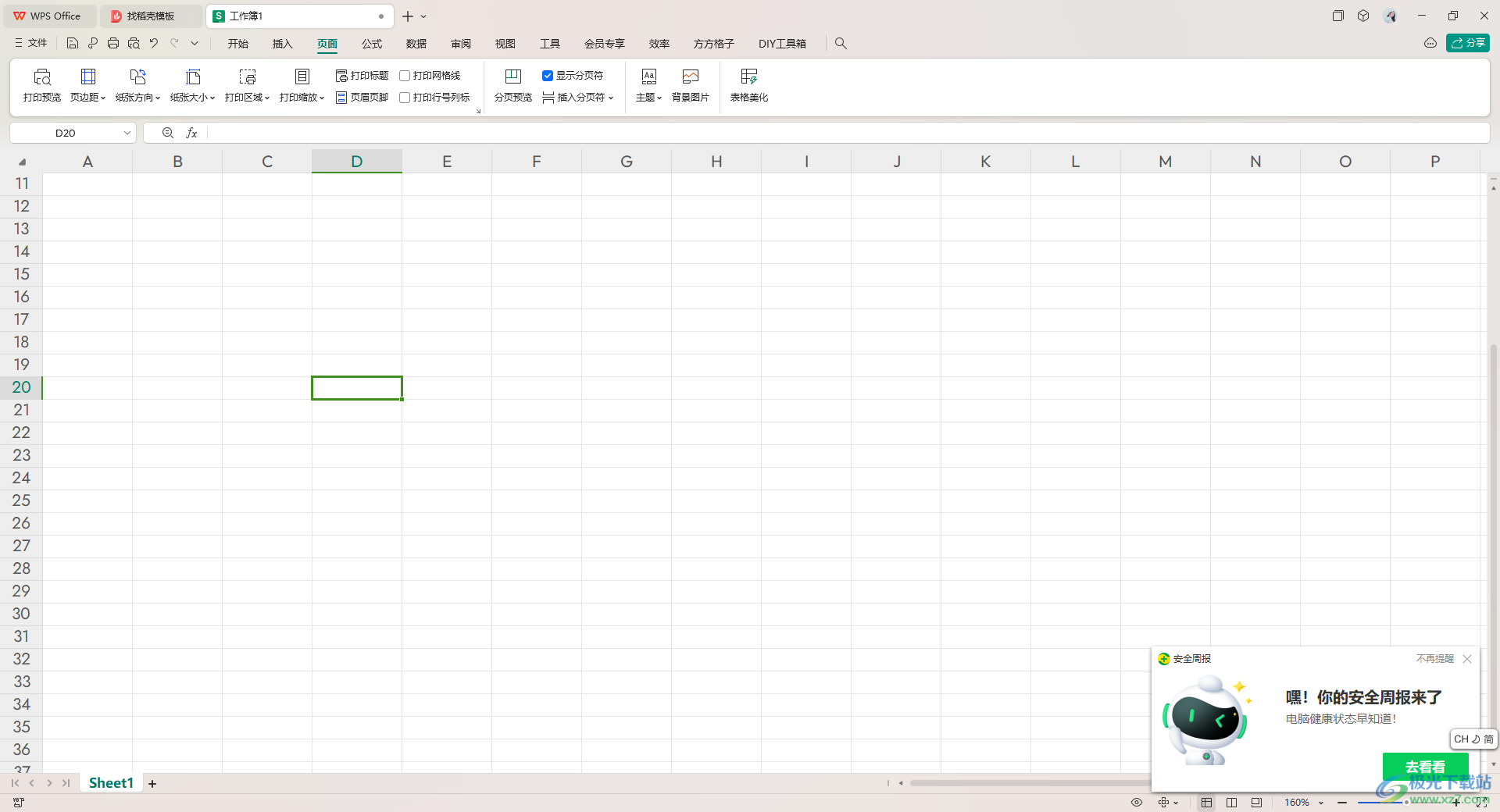
方法步骤
1.首先我们需要进入到WPS Excel表格中,你可以在页面上查看到原本的字母变成了数字了。
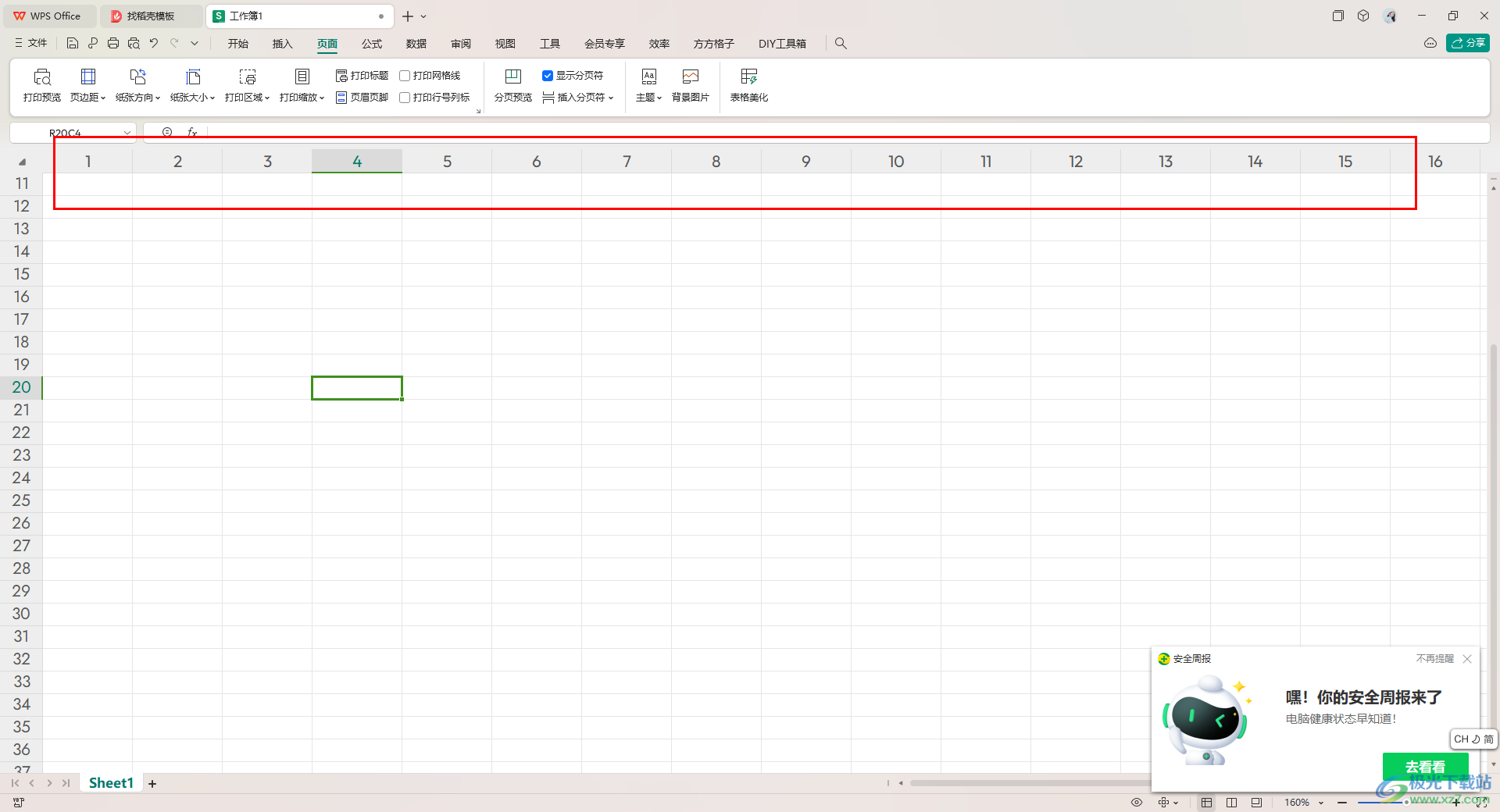
2.那么我们将页面左上角的【文件】选项进行点击,然后将打开的窗口中的【选项】进行点击进入。
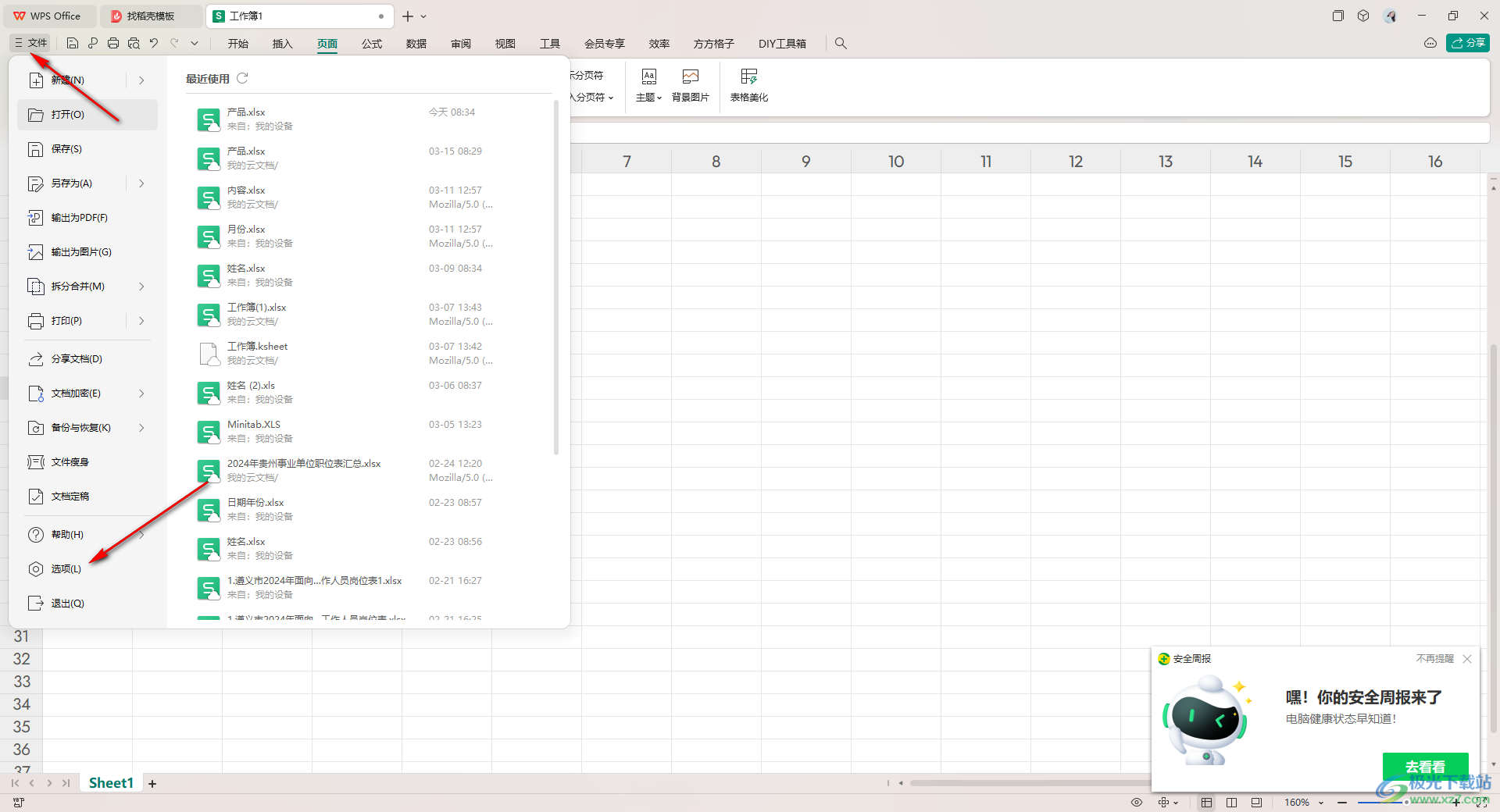
3.进入到页面中之后,在页面的左侧位置将【常规与保存】选项点击。
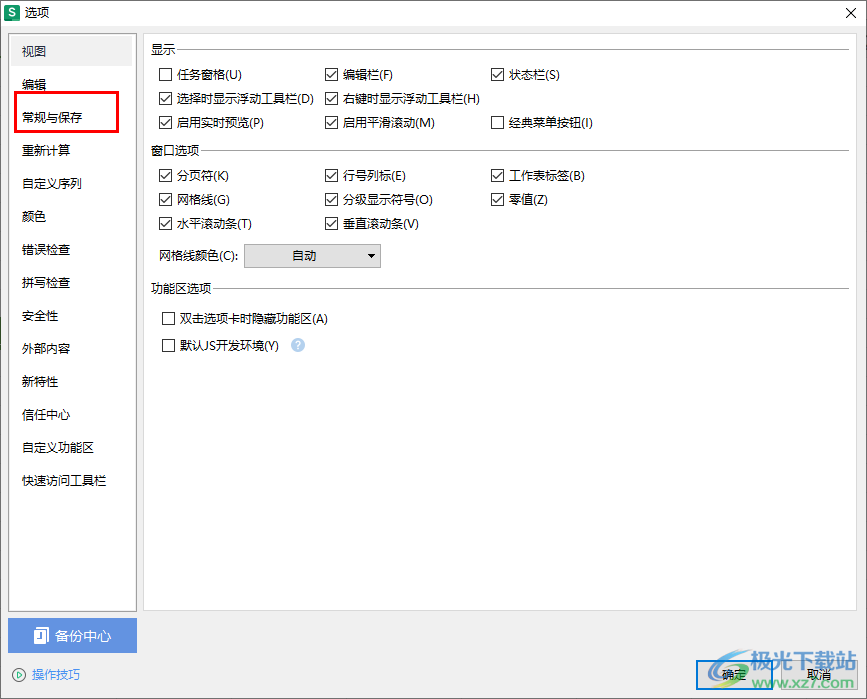
4.这时我们在打开的页面右侧,将顶部位置的【R1C1引用样式】选项前面的勾点击去除,之后点击右下角的确定按钮即可。
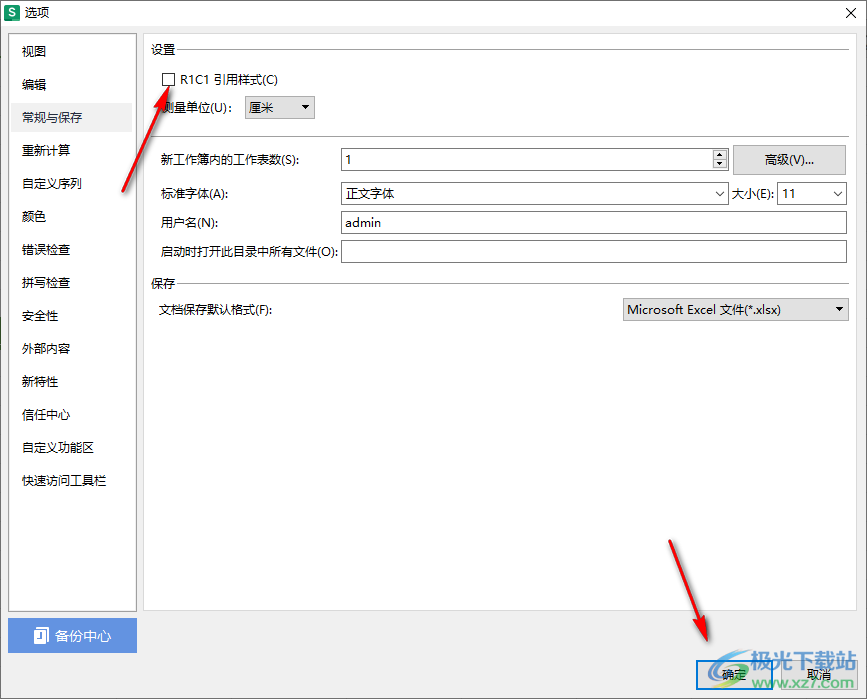
5.这时即可返回到我们的表格页面中,查看到我们的表格上的列名称已经变成了正常的字母来显示了。
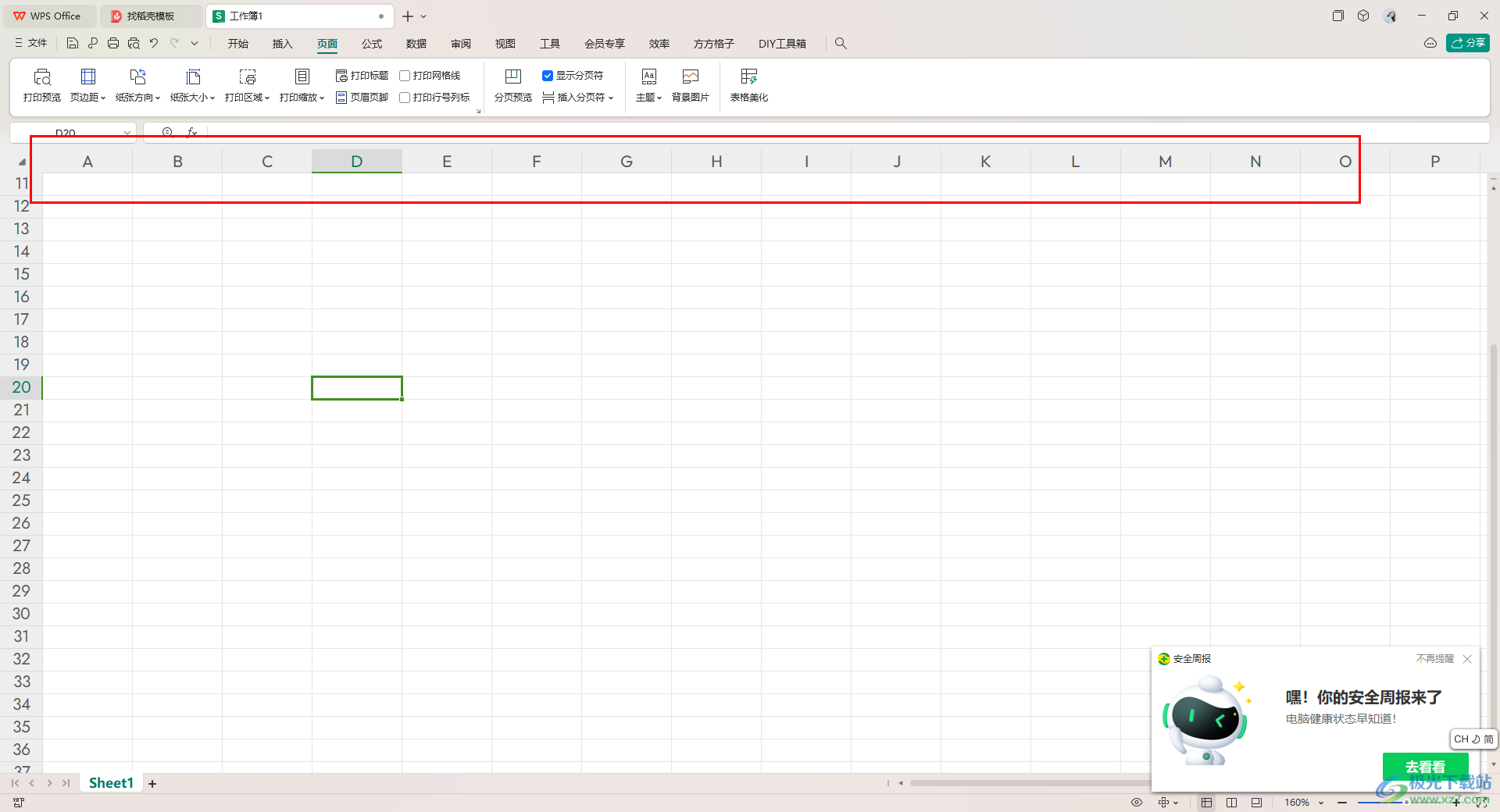
以上就是关于如何使用WPS Excel将列名称变成字母的具体操作方法,如果你发现自己打开的表格页面上的字母变成了数字的情况,那么我们可以按照上述的方法教程来解决该问题,十分的简单,感兴趣的话可以操作试试。
